
Sisältö
- Musiikin lisääminen CD-levyltä
- Lisää musiikkia iTunesista ja muista
- Musiikin suoratoisto Xbox Musicista
Microsoft lähti pitkään parantamaan käyttäjäkokemustaan, kun Windows 8: lla, sen uusimmalla käyttöjärjestelmällä, ladattiin laite. Se loi uuden aloitusnäytön, jotta käyttäjät, joilla on työpöytä, kannettava tietokone tai tabletti, voisivat nopeasti luoda asiakirjoja, tarkistaa sähköpostinsa ja avata suuren valikoiman sovelluksia muihin toimintoihin. Yksi tärkeimmistä toiminnoista on mahdollisuus kuunnella musiikkia, joten Windows 8.1 sisältää uudistetun ja päivitetyn Xbox Music -sovelluksen, joka korvaa Windows Media Playerin.
Windows Media Player on edelleen olemassa ja käyttäjät voivat käyttää sitä valitsemalla sen laitteiden aloitusnäytössä olevista asennettujen sovellusten luettelosta. Ainakin se on kaikille, jotka eivät käytä Windows 8.1 RT: tä, kuten Microsoftin omaa pinta- ja pinta 2 -laitetta. Xbox Music on kuitenkin se, miten Microsoft toivoo, että Windows-tabletit, kannettavat ja työpöydän ostajat hankkivat ja kuuntelevat musiikkia eteenpäin.

Xbox Music korvaa ilmaisen Zune Software -kokemuksen, jonka Microsoft on antanut käyttäjille taistelun aikana iPodin ja iTunesin kanssa. Windows Media Playerin tavoin se antaa käyttäjille mahdollisuuden toistaa flash-asemasta kopioidut kappaleet, jotka on ladattu internetistä tai tallennettu niiden verkkoon. Xbox Musicissa on myös ilmainen musiikin suoratoisto kuudeksi kuukaudeksi ja kyky luoda paikallinen musiikkikokoelma, joka on tallennettu laitteiden kiintolevylle tai microSD-kortille.
Vanhojen musiikkitapojen ja tämän uuden sovelluksen välillä on joitakin keskeisiä eroja. Kun taas Windows Media Player ja Zune keskittivät ponnistelunsa, jotta käyttäjät voisivat kytkeä laitteen laitteeseen ja ladata kaikki mediaansa, Xbox Music käyttää enemmän online-keskitettyä synkronointia. Käyttäjät eivät voi synkronoida musiikkia laitteisiinsa suoraan Xbox Music -sovelluksesta. Sen sijaan sovellus tarkistaa niiden kokoelman kappaleita ja soittolistoja varten ja tekee siitä sisällön saataville niiden Xbox-, Windows Phone-, iPhone- tai Android-laitteissa ja verkossa. Ajatuksena on tehdä koko järjestelmä vaivattomaksi ja antaa käyttäjille mahdollisuuden nauttia musiikistaan kaikkialla.
Voit lisätä musiikkia Windows 8.1 -laitteen Xbox Music -sovellukseen ikkunassa 8.1. Käyttäjien tulee huomata, että tämä opetusohjelma vaatii ilmaisen Windows 8.1 -päivityksen, jonka Microsoft tarjoaa Windows Storen kautta. Siirry Store-sovellukseen ja katso, onko se asennettu. Jos Windows Storessa ei ole "Asenna Windows 8.1" -banneria kuin olet kunnossa.
Musiikin lisääminen CD-levyltä
Koska Xbox Music ja Windows 8 ovat yleensä keskittyneet digitaalisen sisällön käyttöön, musiikkia ei voi lisätä CD-levyltä suoraan Xbox-musiikkikokoelmaasi. Tämä ei tarkoita sitä, että sitä ei voi tehdä, mutta sinun on vain käytettävä Windows Media Playeria saadaksesi tiedostot tietokoneellasi.
Siirry kohtaan Aloitusnäyttö painamalla näppäimistön Windows-näppäintä, Tablet-laitteen alla olevaa Windows-painiketta tai 2-in-1: n kosketusnäyttöä tai asettamalla sormesi tabletin näytön oikeaan reunaan ja pyyhkäisemällä hieman vasemmalle.

Voit avata luettelon kaikista sovelluksista, jotka olet asentanut, jos sinulla on kannettava tietokone tai työpöytä, napsauta näytön alaosassa olevaa nuolta. Tabletin käyttäjien tulisi sijoittaa sormi mihin tahansa aloitusnäyttöön ja pyyhkäise ylöspäin.
Napauta tai napsauta Windows Media Player asennettujen sovellusten luettelossa
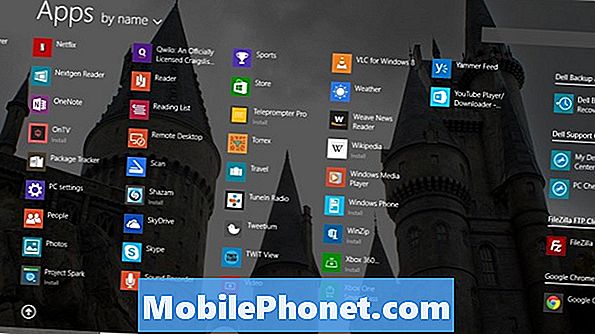
Napauta tai napsauta Suosittele asetuksia ja napauta tai napsauta Suorittaa loppuun.
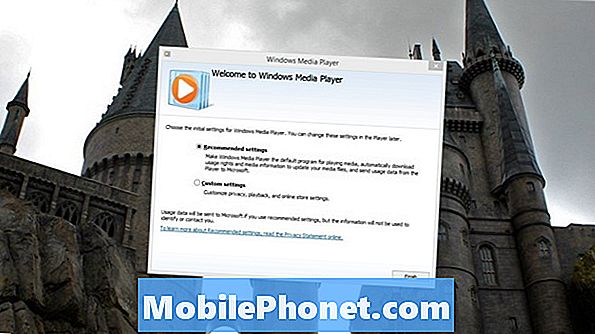
Aseta CD-levy laitteeseen levykeasemaan ja napauta tai napsauta Rip CD Windows Media Playerin vasemmassa yläkulmassa. Tämä kestää joskus sen mukaan, kuinka monta kappaletta CD-levyllä yrität kopioida. Huomaa, että tätä vaihtoehtoa ei sisällytetä Windows Media Playeriin, jos sinulla ei ole levyasemaa. Jos haluat kopioida CD-levyn, käyttäjien, joilla ei ole levyasemaa, on ostettava USB-levyasema erikseen. Olemme kopioineet Marshall Mathers LP -laitteen laitteeseemme.
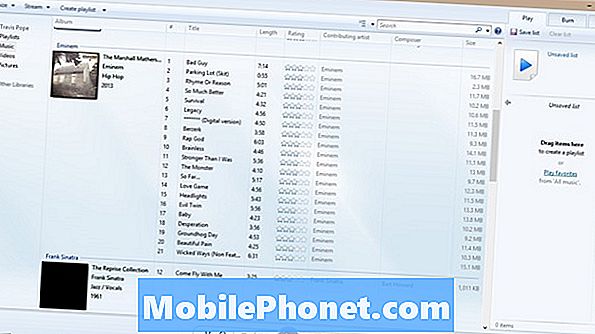
Nyt napsauta hiiren kakkospainikkeella albumin kansi levylle, jonka olet juuri kopioinut laitteeseen. Esimerkissämme se on talon kuva. Tabletin käyttäjien tulisi sijoittaa sormensa kanteen ja pitää sitä siellä, kunnes ponnahdusvalikko tulee näkyviin.
Napauta tai napsauta Avaa tiedoston sijainti Windows ottaa sinut todellisiin tiedostoihin. Oletuksena Windows Media Player lisää nämä tiedostot Music-kansioon. Jos sitä ei ole tehty, vedä ne siellä. Tämä on ainoa paikka, jossa Xbox Music näyttää musiikkitiedostoja oletusarvoisesti. Jos se on lisännyt tiedostosi siellä, olet kaikki asettanut.
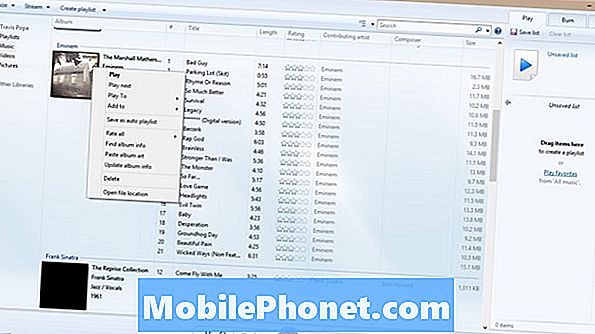
Mene takaisin Aloitusnäyttö.

Avaa Xbox-musiikki löytämällä se Windows 8 -laitteeseen asennettujen sovellusten luettelosta. Sen virallinen nimi on oikea musiikki.
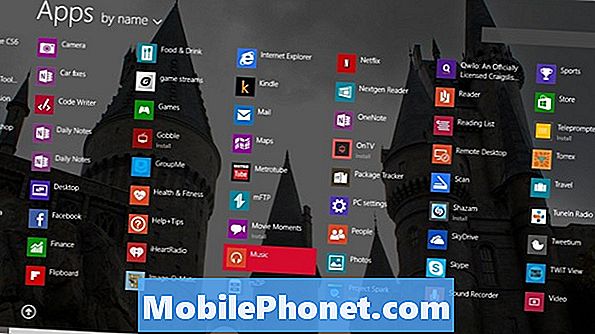
Nyt löydät juuri lisäämäsi CD: n etsimällä Eminemiä tai etsimällä sitä Kokoelma välilehti. Oletusarvoisesti Xbox Music -musiikin pinnat albumit siinä järjestyksessä kuin ne on lisätty kokoelmaasi. Riippuen siitä, oletko avannut Xbox-musiikin ennen kuin sinua kehotetaan antamaan ensimmäistä kertaa käyttökokemusta, jossa luetellaan kaikki sovelluksen ominaisuudet.
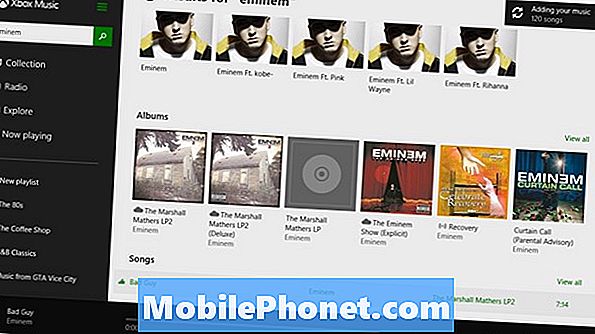
Lisää musiikkia iTunesista ja muista
Kaikki iTunes Storesta ostetut musiikkit voidaan myös lisätä Xbox Musiciin ja skannata sitten pilvikokoelmaasi online-toistoihin muilla laitteilla. Ongelma on, että Apple poisti musiikkisisällön lukot vain vuonna 2007, joten kaikki ennen ostetut musiikkit eivät enää toistu. Jos sinulla on Xbox-musiikkisisältö, voit saada sen Xbox-musiikkiin.
Siirry kohtaan Aloitusnäyttö painamalla näppäimistön Windows-näppäintä tai Tabletin tai 2-in-1-näytön alla olevaa Windows-painiketta. Pienien tablettien käyttäjien tulisi sijoittaa sormensa laitteen näytön oikeaan reunaan ja pyyhkäise hieman vasemmalle ja napauta Käynnistä. Napauta tai napsauta pöytä- Elävä laatta kuvaruudussa Esimerkkinämme on se laatta, jossa on kuva linnasta.
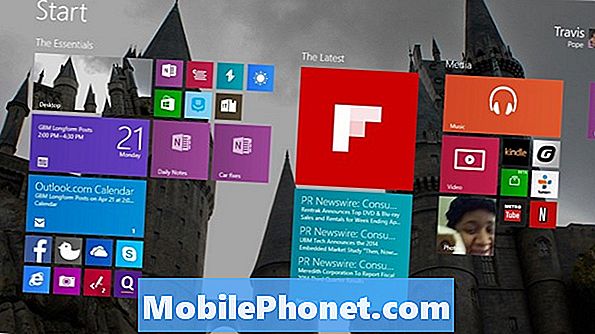
Napauta tai napsauta kansion kuvake tehtäväpalkin vasemmalla puolella.

Napauta tai napsauta musiikki kansio.
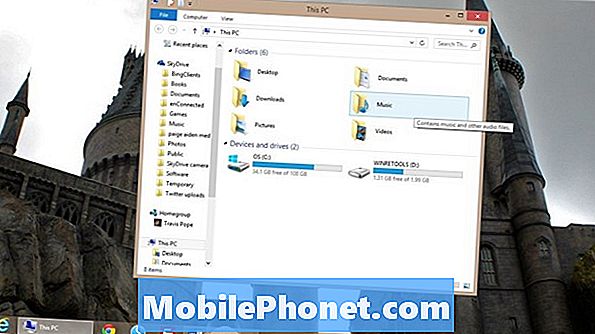
Xbox Music etsii ja toistaa kaikki tähän kansioon tallennetut musiikkitiedostot. Tämä tarkoittaa, että sen pitäisi löytää yhteensopiva iTunes-sisältö automaattisesti. Jos haluat lisätä musiikkia muista paikoista Xbox-musiikkiin, vedä ne vain Xbox Music -kansioon.
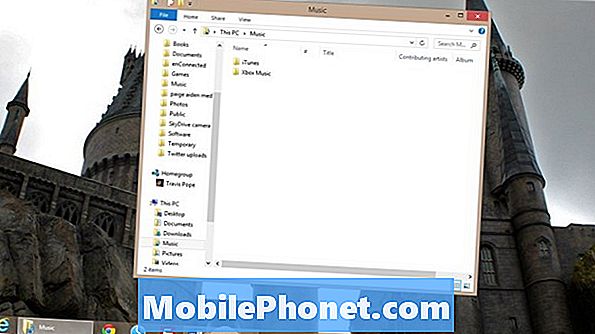
Musiikin suoratoisto Xbox Musicista
Jokainen Windows 8.1 -käyttäjä, joka kirjautuu laitteeseensa Microsoft-tilillä, voi suoratoistaa musiikkia ilmaiseksi suoraan Windows 8.1 -laitteeseen. Käyttäjät voivat myös ostaa sisältöä suoraan myös Xbox Music Storesta. Suoratoistona oleva saalis on se, että käyttäjät voivat olla enintään 10 tuntia musiikkia suoratoistona kuukaudessa kuusi kuukautta. Tämän jälkeen sinun on maksettava Microsoftille 9,99 dollaria kuukaudessa pääsystä sen musiikkiluetteloon. Tämän kuuden kuukauden aikana Xbox Music sekoittaa mainoksia soittolistojen kanssa.
Voit siirtää sisältöä Xbox Music Storesta tai napsauttamalla sitä Tutkia välilehti.
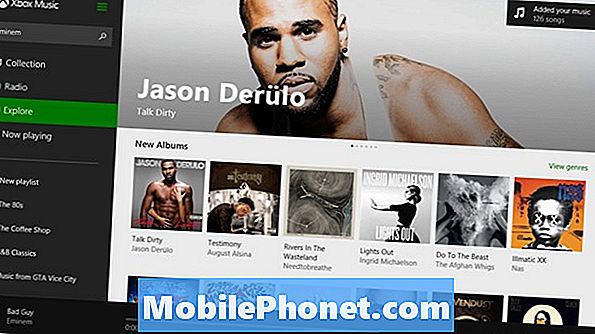
Etsi nyt haluamasi albumi ja napauta tai napsauta sitä. Napauta sitten tai napsauta toistopainiketta. Napauta tai napsauta plus-merkki Jos haluat lisätä kappaleen pilvikokoelmaasi, jos olet kirjautunut Xbox-musiikkiin tai lisätä sen soittolistaan.

On tärkeää muistaa, että Xbox-musiikki näyttää vain musiikkikansion kansioon tai microSD-kortille tallennetun musiikin oletusasetuksena. Muun kansion musiikki on siirrettävä Xbox-musiikin musiikkikansioon, jotta näet sen ilman, että sinun on tehtävä suuria muutoksia laitteen asetuksiin. Käyttäjien tulisi myös huomata, että riippumatta siitä, maksatko Microsoftille vai ei, Xbox Music voi silti toistaa kappaleita, joita olet jo omistanut. Xbox Music Pass avaa Xbox Music Storen suoratoiston, mutta soittolistan luominen, soittolistan synkronointi ja tavallinen musiikin toisto toimivat vain ilman sitä.


